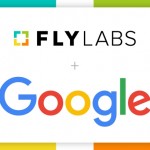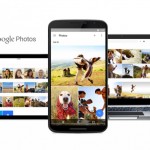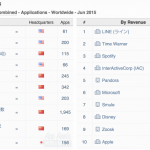Cómo quitar Google Photos para siempre
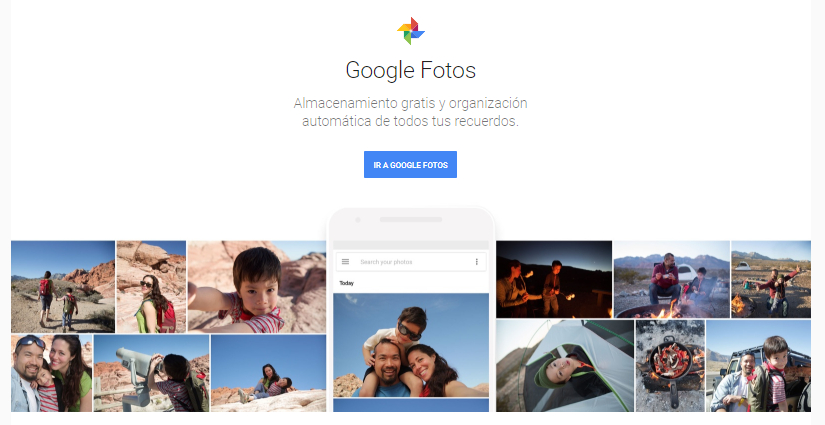
Google Photos puede parecer un poco espeluznante. Todas tus fotos aparecen ahí guardadas en álbumes. Lo último que quieres hacer es, accidentalmente, hacer públicas las fotos privadas. No es inherentemente obvio cómo eliminar fotos de esta herramienta de Google y, si no estás seguro de lo que estás haciendo, puedes cometer algunos errores bastante grandes. Así es como se eliminan las fotos de Google de forma segura y correcta.
Para antes de eliminar
No solo borras fotos de Google. Cuando te deshaces de imágenes y vídeos de tu cuenta de Google Photos, en realidad estás eliminando estos contenidos de tu dispositivo. Todo lo que Google Photos hace realmente es sincronizar fotos desde tu dispositivo y ayudarlo a ordenarlas en álbumes. Puedes organizar esas fotos y vídeos y compartirlas con personas o elegir mantenerlas en privado. Cuando borras fotos de Google, las estás borrando de su punto de origen. Google Photos es, esencialmente, solo un agregador.
Por lo tanto, solo deshazte de aquellas fotos que quieres eliminar permanentemente. Todo lo que te cargues a través de Google Photos se esfumará por completo de tu teléfono. Eliminar la aplicación en sí (y deshacerte de sus permisos) es un proceso completamente separado.
Cómo quitar fotos de Google
Eliminar la aplicación Google Photos no le quitará su permiso para sincronizar y almacenar tus imágenes. Para hacerlo, primero debes iniciar sesión en la aplicación Google Photos. Inicia sesión con su cuenta de Google Photos, abre el menú en la esquina superior izquierda, y elige después la flecha junto al nombre de tu cuenta de Google Photos. Selecciona «eliminar cuenta activa». Haz esto para cada cuenta asociada con la app.
Para verificar que tu cuenta de Google Fotos se eliminó con éxito de la aplicación, reinicia tu teléfono. Toma algunas instantáneas y comprueba si aparecen en la aplicación. Si no lo hacen, es que las imágenes y los vídeos ya no se sincronizarán con Google Fotos. Luego, desinstala la aplicación de la misma manera que desinstalarías cualquier otra app. Como ya no tienes una cuenta de Google Photos conectada, las fotos de tu dispositivo no se almacenarán en álbumes.
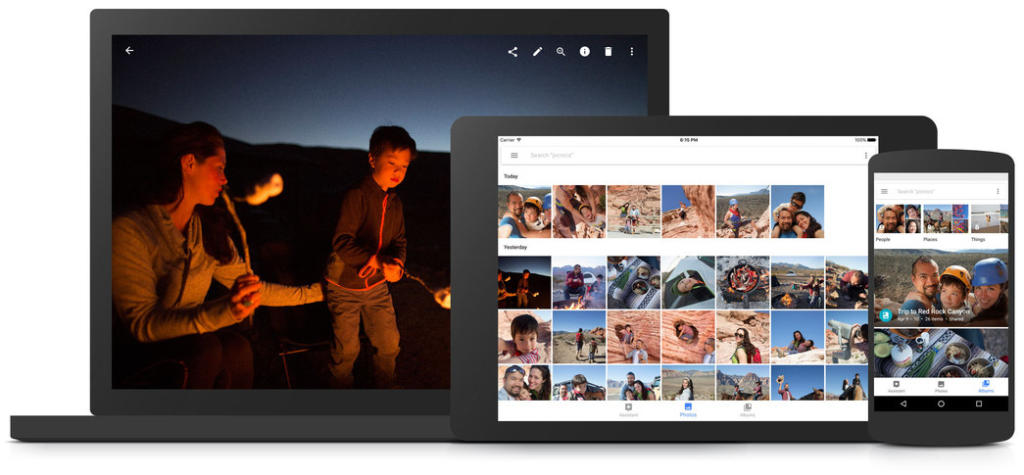
Verifica siempre los permisos de la aplicación
Muchas personas que comenzaron a usar Google Photos no son conscientes de que lo que hicieron. Pensaban que la app estaba hecha para otra cosa. Otros han eliminado accidentalmente fotos importantes de sus dispositivos, creyendo que solo las estaban borrando de Google Photos. Esto sería interesante hacerlo con un Surfshark para asegurarnos de que todo quede eliminado.
Antes de comenzar a usar una aplicación, asegúrate de saber lo que haces. Comprende por qué una app necesitaría ciertos permisos y acceso a funciones específicas de tu teléfono. Si no comprendes lo que hace una aplicación o no sabes por qué podrías necesitarla, investiga. Deshazte de ella si no satisface sus necesidades o si sientes que invade tu privacidad.
Eliminar solo fotos de Google del dispositivo
Google Photos crea dos copias de tus fotos, una en tu dispositivo y otra en la aplicación. Esto puede ocupar una gran cantidad de memoria en tu dispositivo. Por lo tanto, si viajas, por ejemplo, y te quedas sin espacio, es posible que desees eliminar copias en tu dispositivo, pero aun así mantenerlas en la nube. Solo asegúrate de que tus fotos se hayan sincronizado.
- Abre la aplicación Google Photos.
- Haz clic en el ícono Menú en la esquina superior izquierda.
- Selecciona Configuración y ve a Copia de seguridad y sincronización. Si tus fotos no han sido copiadas anteriormente, actívalas y espera a que se sincronicen. Sin sincronizar mostrará un icono de una nube cruzada.
- Una vez que tus fotos se hayan sincronizado, desactiva Copia de seguridad y sincronización.
- Luego regresa a la Configuración y selecciona Liberar almacenamiento del dispositivo. Esto eliminará cualquier foto sincronizada de tu galería de fotos.
applicantes
Últimas entradas de applicantes (ver todo)
- Wagle Squad, el juego donde manejas un escuadrón de campeones pixelados contra enemigos infinitos - 30 diciembre, 2025
- China quiere regular las apps de avatares de IA y los chatbots emocionales - 30 diciembre, 2025
- Zombie Run vuelve a las tiendas móviles más de diez años después - 26 diciembre, 2025